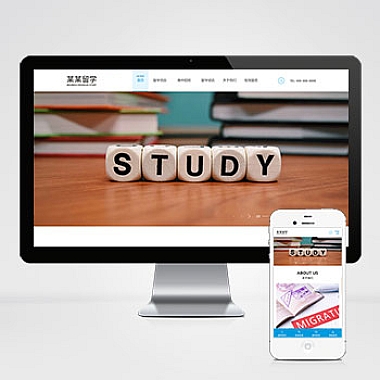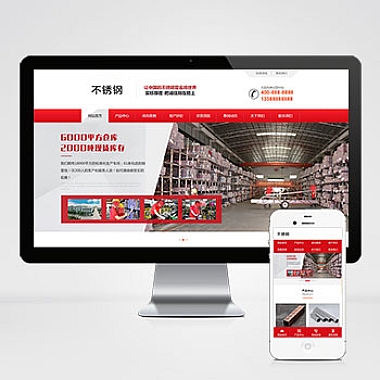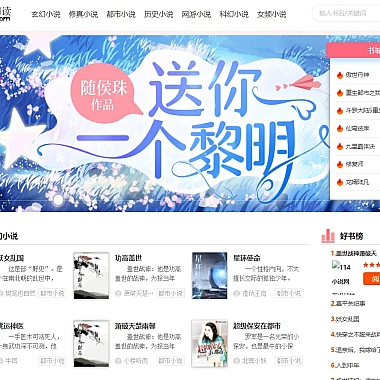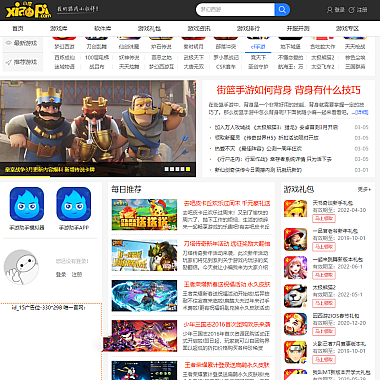Linux服务器配置与管理
在现代IT环境中,Linux服务器的配置与管理是确保系统高效、安全运行的关键。提供一套全面的解决方案,帮助您快速搭建和优化Linux服务器环境。我们将从基础配置到高级管理技巧进行,并提供多种实现思路和代码示例。
开头:解决方案
旨在解决以下问题:
1. 如何快速配置Linux服务器的基础环境。
2. 如何提升服务器的安全性和性能。
3. 如何监控和维护服务器的健康状态。
通过的学习,您将掌握Linux服务器的基本配置流程、安全性加固方法以及日常运维技巧。我们将提供详细的代码示例和多套解决方案,帮助您根据实际需求选择最适合的配置方式。
一、基础环境配置
1.1 更新系统软件包
在开始任何配置之前,建议先更新系统软件包以确保系统稳定性和安全性。
bash</p>
<h1>更新软件包列表并升级已安装的软件包</h1>
<p>sudo apt update && sudo apt upgrade -y # Debian/Ubuntu系统
sudo yum update -y # CentOS/RHEL系统
1.2 配置防火墙
为了保护服务器免受未经授权的访问,需要配置防火墙规则。
使用ufw(Debian/Ubuntu)
bash</p>
<h1>安装ufw</h1>
<p>sudo apt install ufw -y</p>
<h1>允许SSH连接</h1>
<p>sudo ufw allow 22/tcp</p>
<h1>启用防火墙</h1>
<p>sudo ufw enable
使用firewalld(CentOS/RHEL)
bash</p>
<h1>启动并启用firewalld服务</h1>
<p>sudo systemctl start firewalld
sudo systemctl enable firewalld</p>
<h1>添加SSH规则</h1>
<p>sudo firewall-cmd --permanent --add-service=ssh
sudo firewall-cmd --reload
二、用户与权限管理
2.1 创建新用户并分配权限
为了避免使用root账户直接操作服务器,建议创建一个普通用户并赋予必要的权限。
bash</p>
<h1>创建新用户</h1>
<p>sudo adduser myuser</p>
<h1>将用户添加到sudo组(Debian/Ubuntu)</h1>
<p>sudo usermod -aG sudo myuser</p>
<h1>或者在CentOS/RHEL中</h1>
<p>sudo usermod -aG wheel myuser
2.2 禁用root登录
为了提高服务器安全性,可以通过SSH配置禁用root登录。
编辑SSH配置文件:
bash
sudo nano /etc/ssh/sshd_config
修改以下内容:
plaintext
PermitRootLogin no
PasswordAuthentication no
重启SSH服务以应用更改:
bash
sudo systemctl restart sshd
三、性能优化
3.1 调整文件描述符限制
默认情况下,Linux系统的文件描述符限制可能较低,影响高并发场景下的性能。
编辑/etc/security/limits.conf文件:
plaintext
* soft nofile 65535
* hard nofile 65535
修改/etc/systemd/system.conf和/etc/systemd/user.conf文件:
plaintext
DefaultLimitNOFILE=65535
重新加载systemd配置:
bash
sudo systemctl daemon-reexec
3.2 配置SWAP空间
当物理内存不足时,SWAP可以作为补充。以下是创建SWAP空间的方法:
bash</p>
<h1>创建SWAP文件</h1>
<p>sudo fallocate -l 2G /swapfile</p>
<h1>设置文件权限</h1>
<p>sudo chmod 600 /swapfile</p>
<h1>格式化为SWAP</h1>
<p>sudo mkswap /swapfile</p>
<h1>启用SWAP</h1>
<p>sudo swapon /swapfile</p>
<h1>检查SWAP状态</h1>
<p>swapon --show
将SWAP设置为永久生效:
编辑/etc/fstab文件,添加以下行:
plaintext
/swapfile none swap sw 0 0
四、日志与监控
4.1 日志分析
Linux系统中的日志文件位于/var/log目录下。可以使用logrotate工具定期清理日志文件。
安装并配置logrotate:
```bash
sudo apt install logrotate -y # Debian/Ubuntu
sudo yum install logrotate -y # CentOS/RHEL
编辑配置文件
sudo nano /etc/logrotate.d/syslog
```
示例配置:
plaintext
/var/log/*.log {
daily
rotate 14
compress
delaycompress
missingok
notifempty
}
4.2 使用监控工具
推荐使用Prometheus和Grafana进行服务器性能监控。
安装Prometheus
bash</p>
<h1>下载并解压Prometheus</h1>
<p>wget https://github.com/prometheus/prometheus/releases/download/v2.44.0/prometheus-2.44.0.linux-amd64.tar.gz
tar xvf prometheus-2.44.0.linux-amd64.tar.gz
cd prometheus-2.44.0.linux-amd64/</p>
<h1>启动Prometheus</h1>
<p>./prometheus --config.file=prometheus.yml
安装Grafana
bash</p>
<h1>安装Grafana</h1>
<p>sudo apt install grafana -y # Debian/Ubuntu
sudo yum install grafana -y # CentOS/RHEL</p>
<h1>启动Grafana服务</h1>
<p>sudo systemctl start grafana-server
sudo systemctl enable grafana-server
五、备份与恢复
5.1 数据备份
使用rsync工具定期备份重要数据。
备份命令示例:
```bash
备份/home目录到远程服务器
rsync -avz --delete /home/ user@remote-server:/backup/
```
5.2 自动化备份
结合cron任务实现自动化备份。
编辑crontab文件:
bash
crontab -e
添加以下行以每天凌晨2点执行备份:
plaintext
0 2 * * * rsync -avz --delete /home/ user@remote-server:/backup/
通过以上步骤,您可以完成Linux服务器的基本配置与管理。每一步都提供了详细的代码示例和多种实现思路,希望对您的工作有所帮助!